Αναζητάτε ένα chatbot AI για iOS και macOS που μπορεί να σας βοηθήσει με την έρευνα στο διαδίκτυο, την ανάπτυξη λογισμικού ή απλώς να απαντήσει στις ερωτήσεις σας; Θα πρέπει να δοκιμάσετε το Bing AI Chat στο iPhone, το iPad και το Mac σας. Για να μάθετε πώς γίνεται, διαβάστε το άρθρο μέχρι το τέλος.
Γιατί το Bing AI Chat Widget;
Όταν το OpenAI ChatGPT και το Google Bard κυριαρχούν στο οικοσύστημα chatbot AI, μπορεί να ρωτήσετε γιατί πρέπει να αποκτήσετε το γραφικό στοιχείο Bing AI Chat. Η ερώτησή σας είναι έγκυρη και εδώ είναι οι λόγοι:
- Το Bing AI Chat αποτελείται από το μοντέλο γενετικής γλώσσας GPT-4 που είναι ουσιαστικά μια καλύτερη έκδοση του ChatGPT.
- Μπορείτε να αποκτήσετε αυτό το εργαλείο ως εφαρμογή για κινητά σε iPhone, iPad και iPod Touch.
- Το New Bing υποστηρίζει πολλαπλές μορφές εισαγωγής αναζήτησης, όπως κείμενα, βίντεο και εικόνες.
- Μπορεί επίσης να δημιουργήσει εικόνες που δημιουργούνται από AI μέσα στο πλαίσιο συνομιλίας χρησιμοποιώντας το μοντέλο παραγωγής εικόνας DALL-E.
Όταν λαμβάνετε ένα chatbot AI ως widget iOS ή macOS, γίνεται πραγματικά βολικό να χρησιμοποιείτε το Ai σε σύγκριση με τη σύνδεση στην εφαρμογή AI χρησιμοποιώντας ένα πρόγραμμα περιήγησης ιστού.
Πώς να αποκτήσετε το γραφικό στοιχείο Bing AI σε συσκευές iOS
Το νέο Bing της Microsoft είναι πλέον διαθέσιμο στο App Store. Μπορείτε να κατεβάσετε, να εγκαταστήσετε και να χρησιμοποιήσετε την εφαρμογή δωρεάν. Η εφαρμογή είναι συμβατή με συσκευές iPhone, iPad και iPod touch. Βρείτε παρακάτω τις απαιτήσεις και τα βήματα για να μετατρέψετε την εφαρμογή σε widget στο iOS:
Απαιτήσεις συστήματος για το γραφικό στοιχείο συνομιλίας Bing AI
- Πρέπει να διαθέτετε λογαριασμό Microsoft και να τον προσθέσετε στη συσκευή σας iOS.
- Πρέπει να υπάρχουν τουλάχιστον 300 MB δωρεάν αποθηκευτικού χώρου στο iPhone ή το iPad σας για να εγκαταστήσετε αυτήν την εφαρμογή.
- Μόνο iOS, iPadOS και iPod OS 14.0 και καλύτερες συσκευές μπορούν να εγκαταστήσουν αυτήν την εφαρμογή.
Εγκατάσταση της εφαρμογής Bing Ai
- Ανοιξε App Store και κατεβάστε το Bing: Συνομιλία με AI & GPT-4 εφαρμογή.
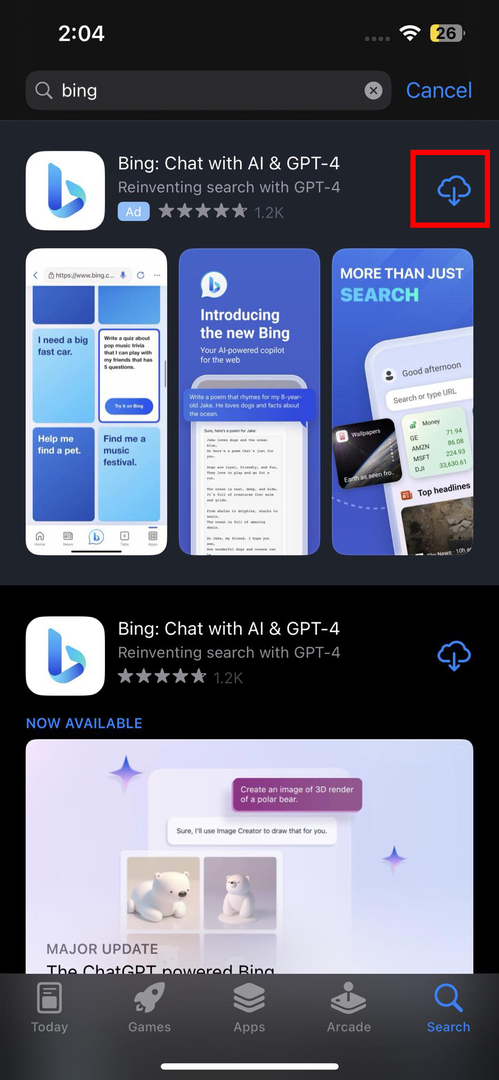
- Μόλις εγκατασταθεί η εφαρμογή, πατήστε Ανοιξε και συναίνεση στο Ειδοποιήσεις και Παρακολούθηση ενεργειών άδεια.
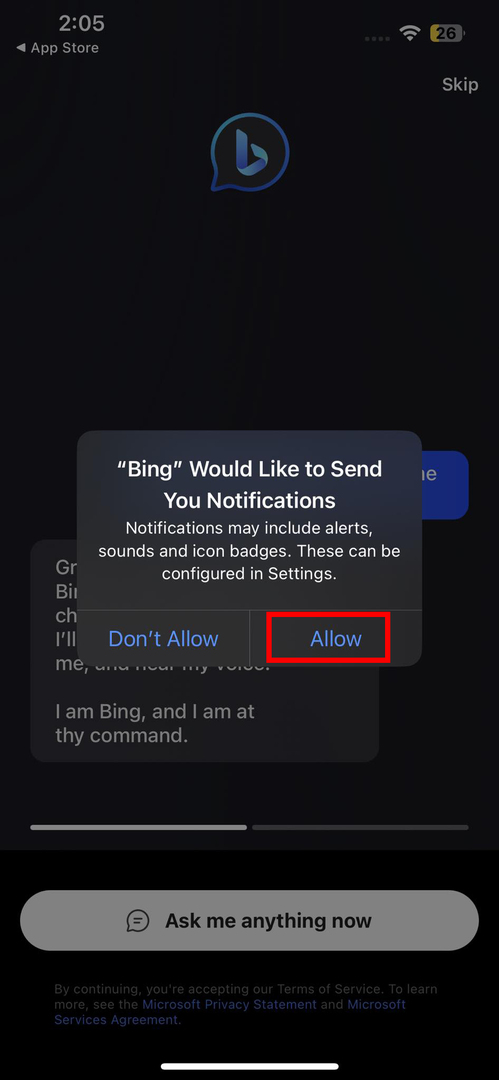
- Παρακέντηση Παραλείπω στην επάνω δεξιά γωνία της εφαρμογής για να παρακάμψετε τις οδηγίες της οθόνης καλωσορίσματος.
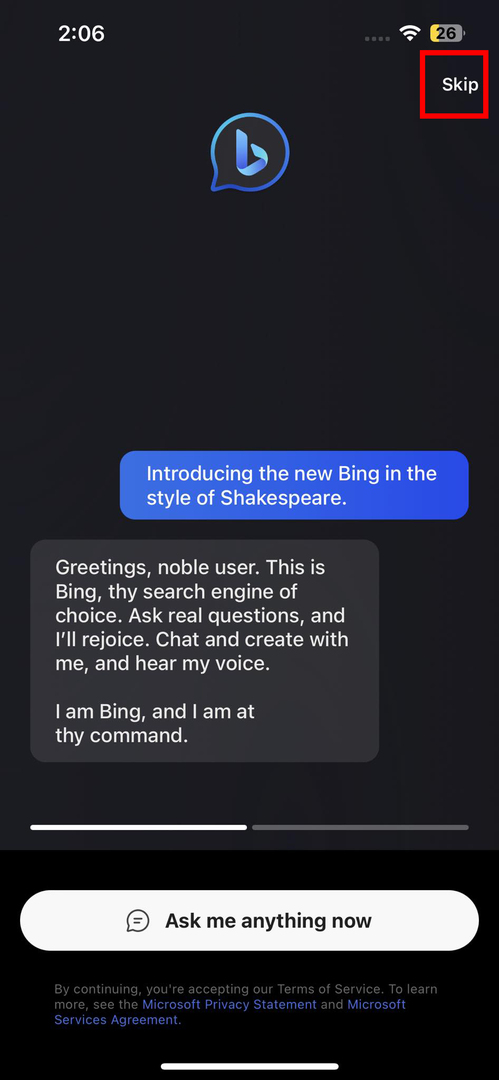
- Όταν φτάσετε στο Νέο Bing αρχική οθόνη, κλείστε την εφαρμογή.
Προσθήκη του γραφικού στοιχείου Bing Ai
- Πατήστε παρατεταμένα στο Αρχική οθόνη iPhone μέχρι να αρχίσουν να κινούνται τα εικονίδια της εφαρμογής.
- Αγγίξτε το συν (+) εικονίδιο στην επάνω αριστερή γωνία του Αρχική οθόνη.
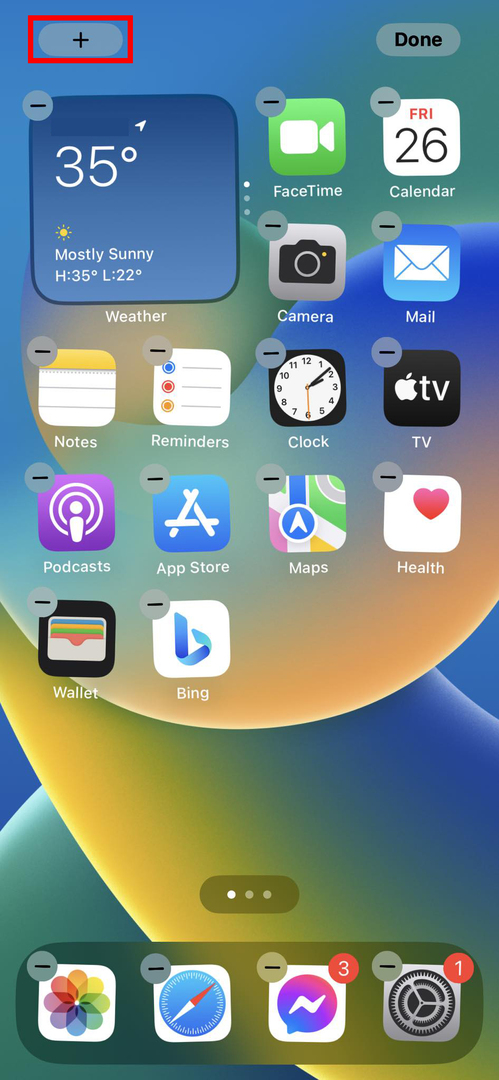
- Κάντε κύλιση προς τα κάτω το Γραφικό στοιχείο μενού στο Bing εφαρμογή και αγγίξτε την.
- ΔΙΑΛΕΞΕ ΕΝΑ Αναζήτηση Bing γραφικό στοιχείο ανάμεσα στα σκοτεινά και παγωμένα θέματα και πατήστε το Προσθήκη γραφικού στοιχείου κουμπί.
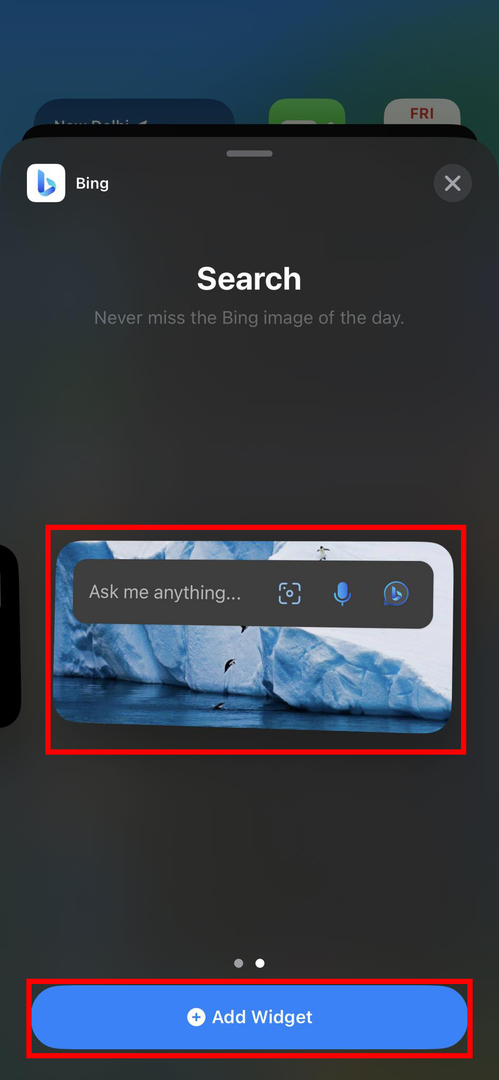
- Το γραφικό στοιχείο Bing AI Chat θα εμφανιστεί στην αρχική οθόνη.
- Αγγίξτε το Ρώτα με οτιδήποτε… και ξεκινήστε με μια συνεδρία συνομιλίας με το AI.
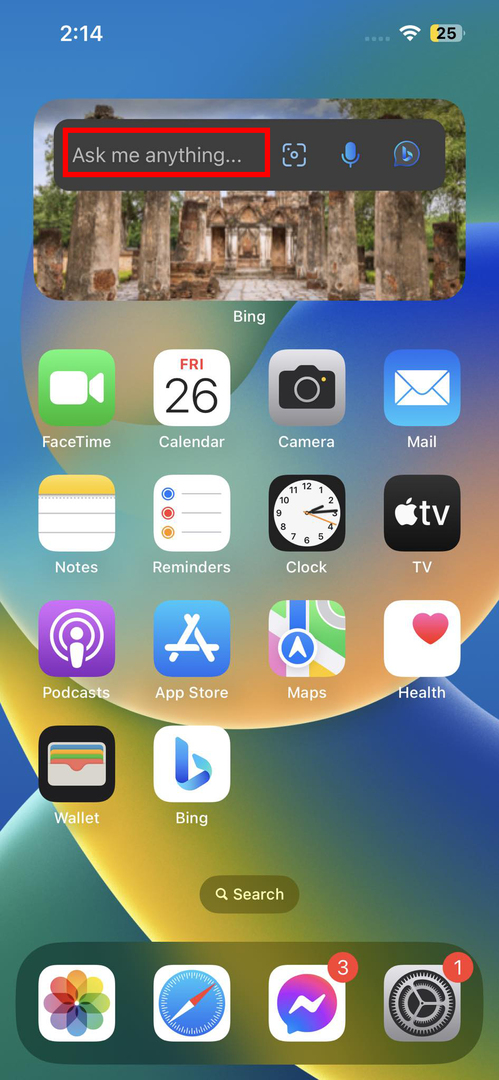
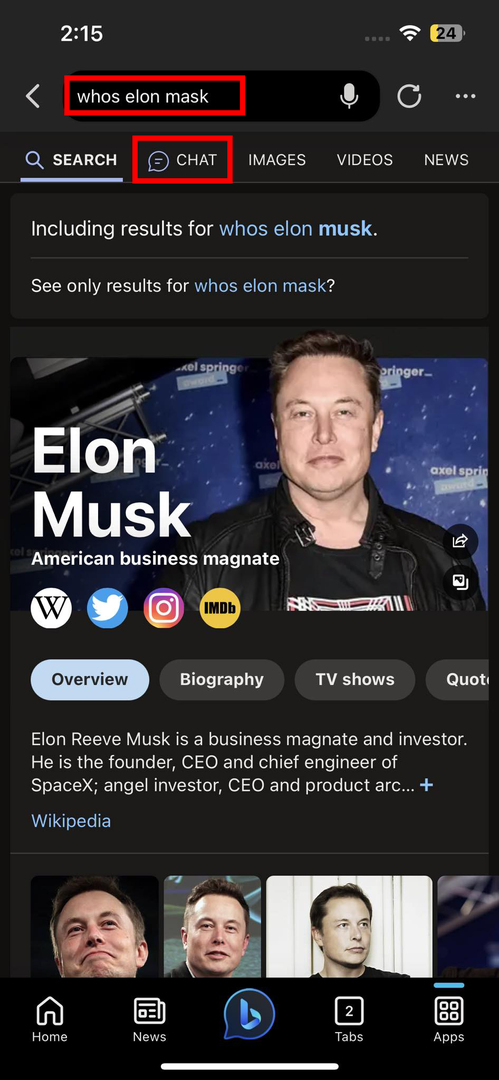
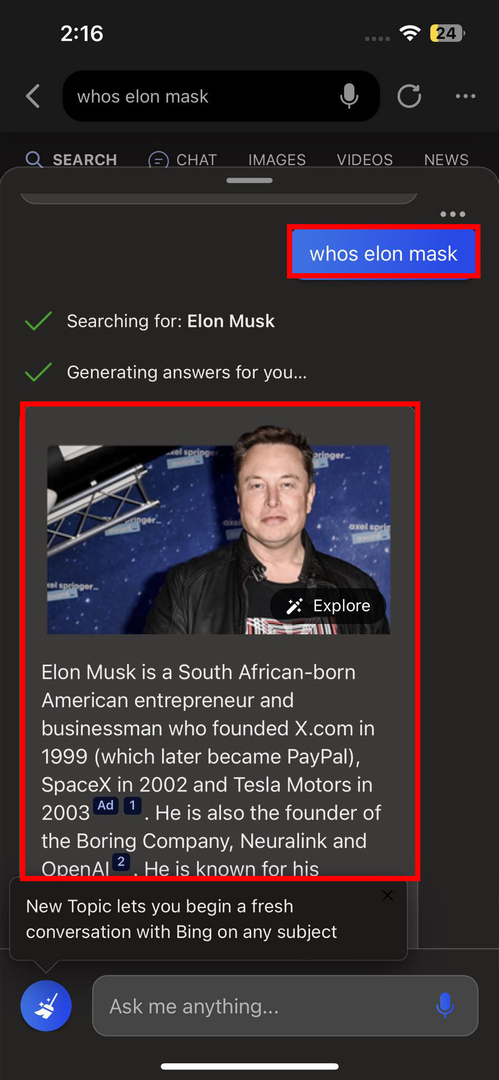
Μπορείτε να ακολουθήσετε τα ίδια βήματα που αναφέρονται παραπάνω για συσκευές iPad και iPod Touch για να δημιουργήσετε ένα γραφικό στοιχείο Bing AI σε αυτές τις συσκευές.
Πώς να αποκτήσετε το Bing AI Widget στο macOS
Μπορείτε να κατεβάσετε την εφαρμογή BingGPT από το GitHub και να την εγκαταστήσετε στο Mac σας. Επομένως, δεν χρειάζεται να μεταβείτε στον Microsoft Edge για να χρησιμοποιήσετε το Νέο Bing και να επιστρέψετε στο Safari για την πραγματική εργασία. Ακολουθήστε αυτά τα βήματα και μειώστε τις υπερβολικές εναλλαγές μεταξύ Edge και Safari.
Λήψη και εγκατάσταση του BingGPT
- μεταβείτε στο BingGPT ιστοσελίδα στο GitHub και μετακινηθείτε προς τα κάτω στο Εγκαθιστώ Ενότητα.
- Κάτω από την ενότητα macOS, κάντε κλικ στο Apple πυρίτιο ή Τσιπ της IntelDMG σύνδεσμος αρχείου.
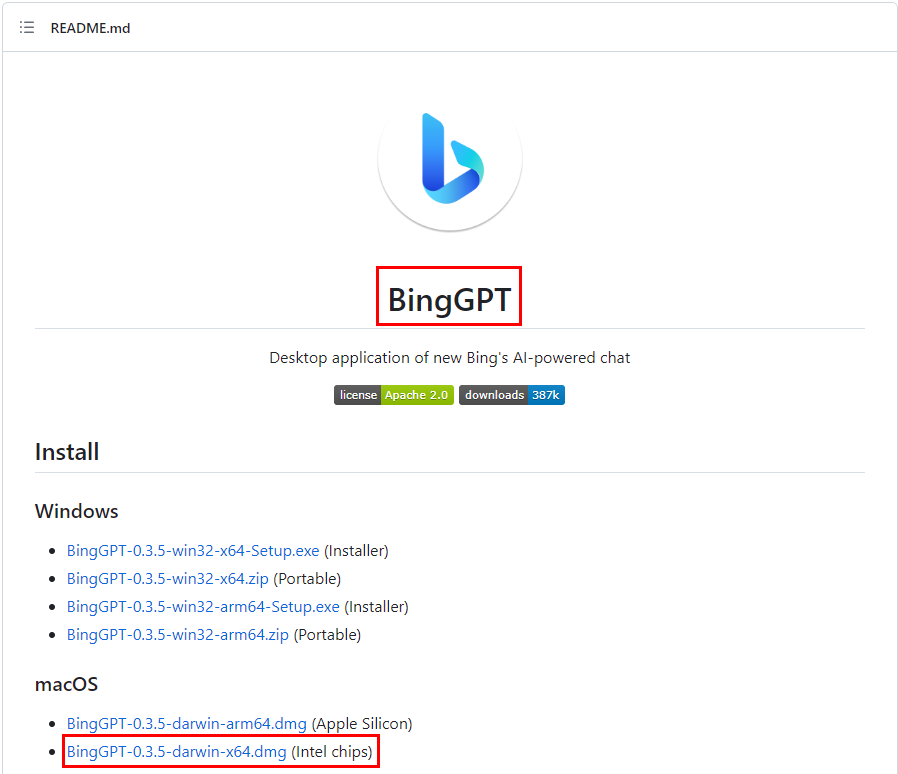
- Κάντε κλικ στην Apple Silicon εάν το MacBook ή το iMac σας συνοδεύεται από τσιπ Apple M1 ή M2. Διαφορετικά, κάντε κλικ στη διεύθυνση URL του Intel Chips.
- Επιτρέψτε τη λήψη στο Safari.
- Κάντε κλικ στο Εμφάνιση λήψεων εικονίδιο στο πρόγραμμα περιήγησης Safari και στη συνέχεια διπλό κλικ το ληφθέν αρχείο DMG.
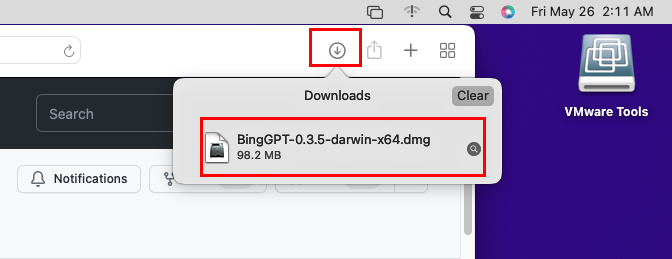
- Στο Παράθυρο διαλόγου BingGPT, σύρετε και αποθέστε το Εικονίδιο Bing μέσα στο Φάκελος εφαρμογών.
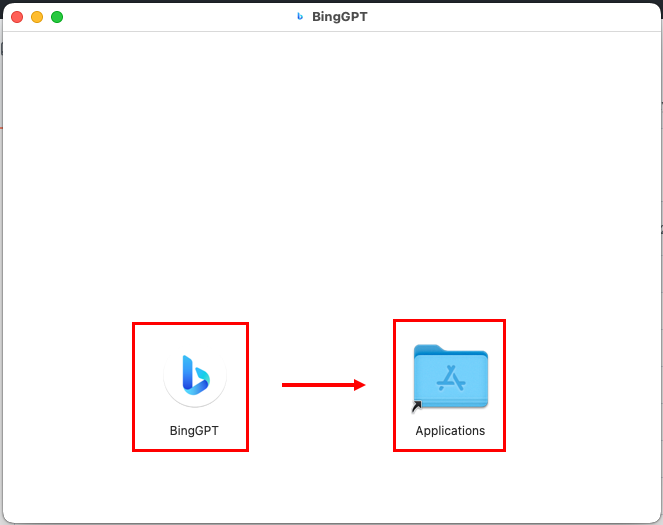
Εκτέλεση του BingGPT
- Εκτελέστε το BingGPT εφαρμογή από το Επιφάνεια εκκίνησης.
- Στην οθόνη προεπισκόπησης Bing, πατήστε το Ξεκινήστε τη συνομιλία κουμπί.
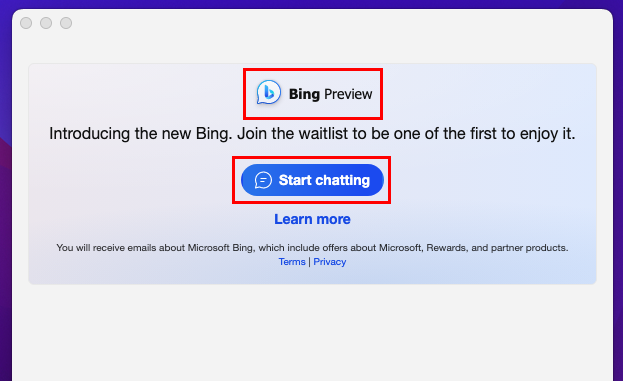
- Εισαγάγετε τον λογαριασμό σας Microsoft και ολοκληρώστε τη διαδικασία εισόδου.
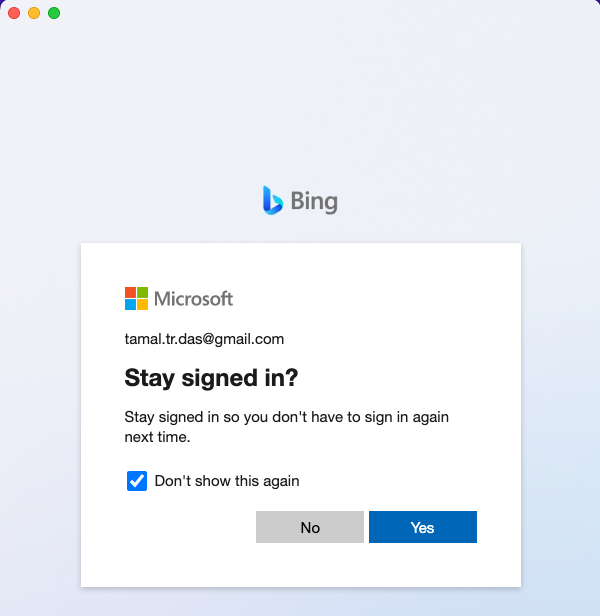
- Τώρα, θα πρέπει να δείτε την κονσόλα Bing AI Chat στην αρχική οθόνη του Mac σας.
- Από το Creative, Balanced και Precise, επιλέξτε το στυλ συνομιλίας που σας ταιριάζει.
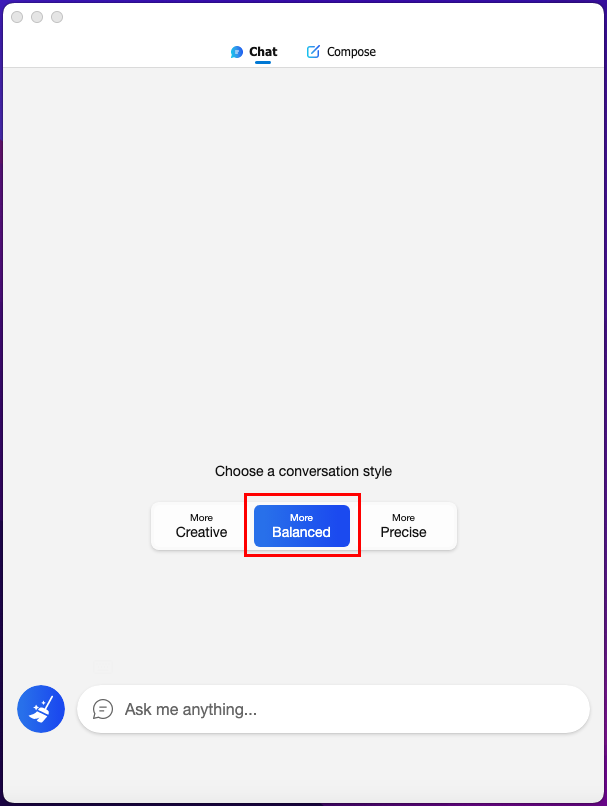
- Κάντε κλικ Ρώτα με οτιδήποτε… για να ξεκινήσετε τη συνομιλία με το προσωπικό σας Bing AI.
- Για να συντάξετε τις ιδέες, τα άρθρα, τα ιστολόγια ή τα ερευνητικά σας αντικείμενα, πατήστε το Συνθέτω κάρτα πάνω από την κονσόλα και αρχίστε να γράφετε.
Μπορείτε να προσθέσετε την εφαρμογή στη γραμμή μενού Mac δημιουργώντας μια συντόμευση στο Συντομεύσεις εφαρμογή του Mac σας. Χρησιμοποιήστε το Ανοίξτε το σενάριο εφαρμογής στις Συντομεύσεις και προσθέστε BingGPT ως η εφαρμογή στόχος. Κάντε κλικ στο Λεπτομέρειες συντόμευσης εικονίδιο και επιλέξτε Καρφίτσωμα στη γραμμή μενού. Η συντόμευση BingGPT θα είναι διαθέσιμη για άμεση πρόσβαση.
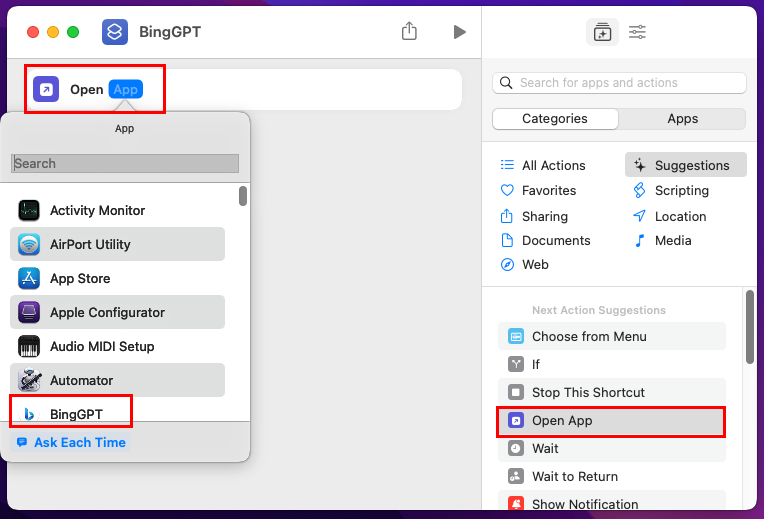

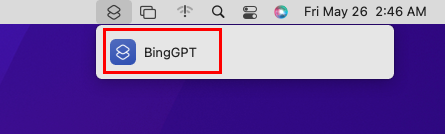
συμπέρασμα
Τώρα ξέρετε πώς να αποκτήσετε το Bing AI Chat ως γραφικό στοιχείο στις συσκευές σας Apple. Δοκιμάστε τις παραπάνω μεθόδους και μοιραστείτε την εμπειρία σας σχετικά με τη χρήση αυτού του widget chatbot AI σχολιάζοντας παρακάτω.